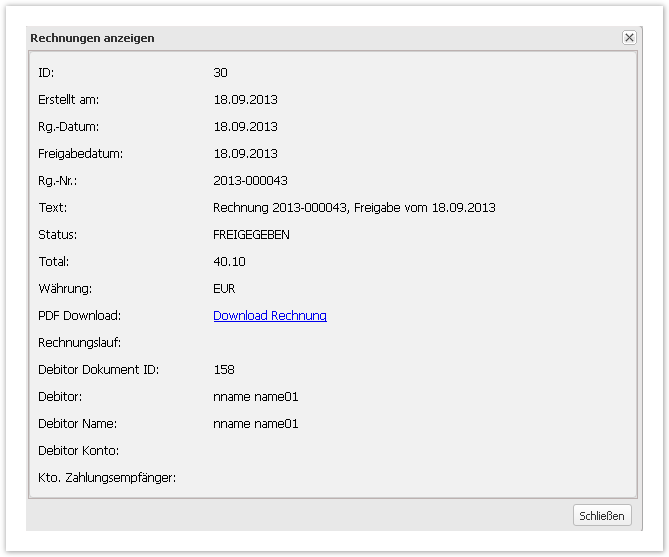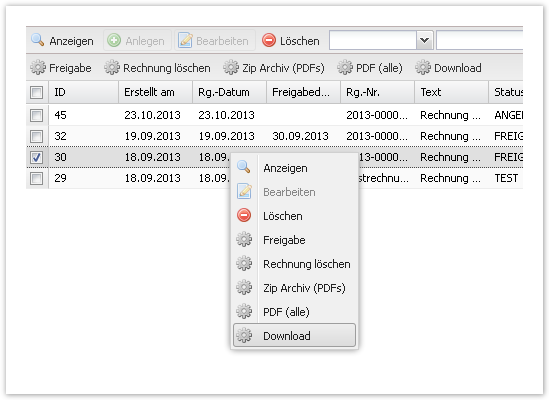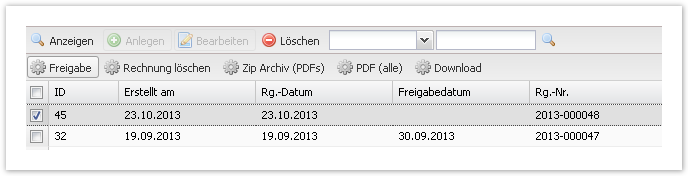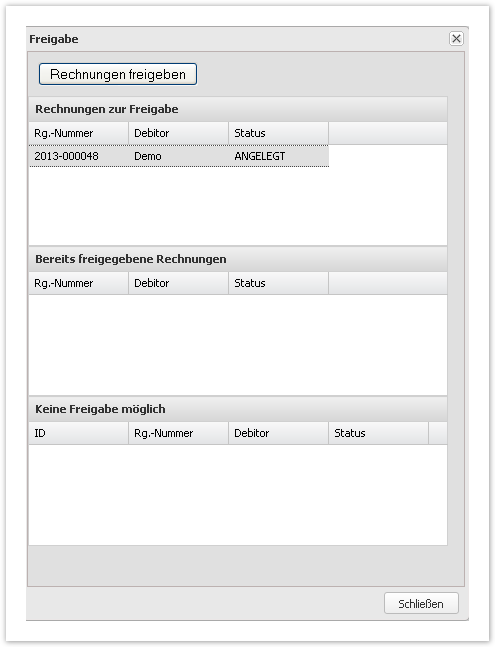Im Bereich "Ausgangsrechnungen" tauchen alle Ausgangsrechnungen der Gruppierung auf, die entweder im Rahmen der Mitgliedsabrechnung oder der Verbandsabrechnung entstanden sind. Hier können diese Rechnungen freigegeben und gegebenenfalls gelöscht werden.
Angezeigte Rechnungen
Hier erscheinen alle Ausgangsrechnungen der aktuell ausgewählten Gruppierung, die entweder im Rahmen der Mitgliedsabrechnung oder der Verbandsabrechnung entstanden sind.
Liste
Die Liste verfügt über die üblichen Listenfunktionen inklusive einer Suche (siehe Mitgliederliste/Allgemeines). Die tatsächlich angezeigten Spalten sind kundenindividuell konfigurierbar.
| Feld | Beschreibung | Bemerkungen |
|---|---|---|
| ID | Interne ID der Rechnung. | |
| Rg.-Datum | Rechnungsdatum | |
| Rg.-Nr. | Rechnungsnummer | |
| Text | Beschreibung | Rechnungsnummer und Datum Anlage/Freigabe. |
| Status | Status der Rechnung:
| Hier werden auch Testrechnungen angezeigt, so dass diese hier auch geprüft werden können. |
| Freigabedatum | Datum der Freigabe | |
| Erstellt am | Datum der tatsächlichen Erzeugung der Rechnung. | |
| Debitor Dokument ID | ID des Dokuments. | Mit dieser ID kann das Dokument im Bereich Dokumente gefunden werden. |
| Total | Rechnungssumme. | |
| Währung | Währung der Rechnungssumme. | |
| Debitor | Debitor | |
| Debitor Name | Name des Debitors | |
| Debitor Konto | Konto des Debitors | |
| Rechnungslauf | ID des Rechnungslaufs, in dem diese Rechnung enthalten ist. | Nur bei Verbandsabrechnung |
| Kto. Zahlungsempfänger | Konto des Zahlungsempfängers |
Details
Die Details werden angezeigt, wenn man eine Rechnung markiert und "Anzeigen" klickt.
| Feld | Beschreibung | Bemerkungen |
|---|---|---|
| ID | Interne ID der Rechnung. | |
| Reg.-Datum | Rechnungsdatum | |
| Rg.-Nr. | Rechnungsnummer | |
| Text | Beschreibung | Rechnungsnummer und Datum Anlage/Freigabe. |
| Status | Status der Rechnung:
|
|
| Freigabedatum | Datum der Freigabe | |
| PDF Download | Link zum Anzeigen der Rechnung als PDF direkt aus der Ansicht der Details. | Nur möglich wenn im Status FREIGEGEBEN. Alternativ Zugriff auf das PDF über den Bereich Dokumente. |
| Erzeugungsdatum | Datum der tatsächlichen Erzeugung der Rechnung. | |
| Debitor Dokument ID | ID des Dokuments. | Mit dieser ID kann das Dokument im Bereich Dokumente gefunden werden. |
| Summe | Rechnungssumme. | |
| Währung | Währung der Rechnungssumme. | |
| Debitor | Debitor | |
| Debitor Name | Name des Debitors | |
| Debitor Konto | Konto des Debitors | |
| Rechnungslauf | ID des Rechnungslaufs, in dem diese Rechnung enthalten ist. | Nur bei Verbandsabrechnung |
| Kto. Zahlungsempfänger | Konto des Zahlungsempfängers |
Rechnungen löschen
Eine Rechnung kann durch Markieren und Klick auf den Button "Löschen" (rechte Maustaste oder über der Liste) gelöscht werden.
Das Löschen einer Rechnung entspricht dem kompletten Rückgängigmachen der Abrechnung für die betroffene Positionen. Für die betroffene/n Gruppierung/en werden für die Abrechnungsperiode/n und Beitragsart/en alle Abrechnungsvorgänge rückgängig gemacht, das Beitragskonto betroffener Mitglieder wird für die Abrechnungsperiode/n und Beitragsart/en wieder auf Null gesetzt und für die Abrechnungsperiode/n und Beitragsart/en kann für die betroffenen Gruppierungen/Mitglieder erneut eine Abrechnung durchgeführt werden.
Es ist nicht mehr möglich, eine Rechnung zu löschen, wenn sie bereits freigegeben wurde.
PDF-Rechnung/en anzeigen/herunterladen
Eine einzelne Rechnung kann durch Markieren der Position auf rechten Mausklick oder über die entsprechende Funktion ("Download") über der Liste bzw. auf rechten Mausklick als PDF angezeigt bzw. heruntergeladen werden.
Mehrere Rechnungen können in einer ZIP-Datei heruntergeladen werden, indem Sie markiert werden und die Option "Zip Archiv (PDFs)" über der Liste gewählt wird (rechte Maustaste funktioniert nur für eine einzelne Rechnung!).
Mehrere Rechnungen können als ein einziges (mehrseitiges) PDF heruntergeladen werden, indem Sie markiert werden und die Option "PDF (alle)" über der Liste gewählt wird (rechte Maustaste funktioniert nur für eine einzelne Rechnung!). Dies kann z.B. sinnvoll sein, wenn vorher nach Rechnungslauf gefiltert wird, um alle Rechnungen eines Rechnungslaufs in einer einzigen Datei zu erhalten (etwa zum Ausdrucken).
Rechnung freigeben
Mit der Freigabe einer Rechnung wird bestätigt, dass die Rechnung korrekt ist. Die Freigabe führt dazu, dass die Rechnung nicht mehr gelöscht werden kann. Im Falle von Verbandsabrechnungen (siehe Verbandsabrechnung) führt die Freigabe außerdem dazu, dass die Rechnung bei der Empfänger-Gruppierung in den Eingangsrechnungen erscheint (siehe Eingangsrechnungen). Bei Mitgliedsabrechnung (siehe Mitgliedsabrechnung) erscheint die freigegebenen Rechnung im Tab Rechnungen Mitglied.
Auch ohne Rechnungsfreigabe tauchen die entsprechenden Positionen der Rechnung im Beitragskonto eines Mitglieds auf, sobald die Rechnung erstellt wurde (siehe Beitragskonto (Mitglied) anzeigen). Dies ist z.B. sinnvoll, um stichprobenartig zu prüfen, ob die Abrechnung korrekt ist.
(Mehrere) Rechnungen können durch Markieren (Checkbox anklicken) mit Klick auf die entsprechende Funktionalität "Freigabe" (über der Liste) freigegeben werden (einzelne Rechnungen auch auf entsprechende Funktionalität über rechte Maustaste).
Falls alle Rechnungen oder Rechnungen, die sich auf unterschiedlichen Seiten der Liste befinden freigebenen werden sollen, verwenden Sie bitte vorher die Funktionalität "Alle anzeigen" unten in der Liste, um alle Rechnungen auf einer einzige Seite anzuzeigen.
Das Interface zur Freigabe öffnet sich in einem separaten Fenster:
| Feld | Beschreibung | Bemerkungen |
|---|---|---|
| Rg.-Nummer | Rechnungsnummer | |
| Debitor | Name der Gruppierung (bei Rechnung aus Verbandsabrechnung) oder des Mitglieds (bei Rechnung aus Mitgliedsabrechnung) | |
| Status | Status der Rechnung | In der Regel ANGELEGT. |
Da es möglich ist, auch bereits freigegebenen Rechnungen zu markieren, listet die Maske nochmal im Detail auf, was tatsächlich freigegeben werden kann:
- Rechnungen zur Freigabe: Diese Rechnungen sind noch nicht freigegeben und werden freigegeben. Angezeigt werden Rechnungsnummer, Debitor sowie der Status der Position.
- Bereits freigegebene Rechnungen: Diese Rechnungen sind bereits freigegeben und werden daher nicht nochmal freigegeben. Angezeigt werden Rechnungsnummer, Debitor sowie der Status der Position.
- Kein Freigabe möglich: Positionen mit Fehlern. Angezeigt werden ID, Rechnungsnummer (immer leer), Debitor sowie der Status der Position. Kann praktisch nicht vorkommen.
Mit Klick auf "Rechnungen freigeben" werden die angezeigten Rechnungen freigegeben; es erscheint eine Bestätigungsmeldung, die nochmal die freigegebenen Rechnungen auflistet.
Die Freigabe kann nicht rückgängig gemacht werden.
Rechte
Benutzer erhalten Rechte über die Zuordnung von (MV) Rechtegruppen (Gruppen (MV)) via Tätigkeitszuordnungen (Zugeordnete Tätigkeiten (Tätigkeitszuordnungen)). Folgende Rechte sind konfigurierbar:
| ID | Recht | ID Menu | ID Recht | Bemerkungen |
|---|---|---|---|---|
| 604 | Rechnungen - Ausgangsrechnungen Gruppierung - bearbeiten | 1004501 | 3061 | Rechnungen löschen, freigeben. |
| 559 | Rechnungen - Ausgangsrechnungen Gruppierung - lesen | 1004501 | 306 | Nur Zugriff auf den Reiter inkl. Download-Option. |